文章詳情頁
win7顯卡驅動怎么更新
瀏覽:110日期:2023-01-12 14:55:12
在win7系統中,我們可以通過更新顯卡驅動解決一些驅動導致的黑屏、藍屏問題,還能夠優化畫面分辨率和流暢度,但是很多朋友不知道應該怎么更新,下面就跟著小編一起來看一下吧。
win7顯卡驅動更新設置教程:方法一:
1、最簡單的方法就是用驅動人生安裝更新。【點擊下載】
2、下載完成后,進入“驅動管理”,點擊“立即掃描”
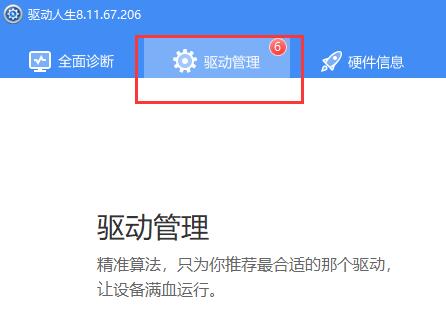
3、然后在其中找到掃描到的顯卡驅動,并點擊“升級驅動”就可以了。
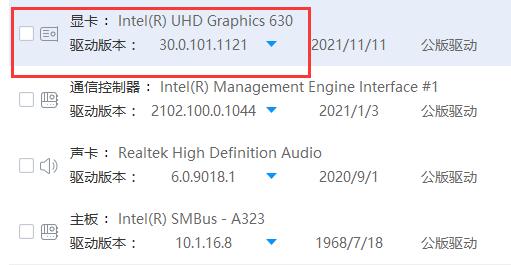
方法二:
1、右鍵點擊計算機,選擇下拉菜單下的屬性按鈕。如圖所示:
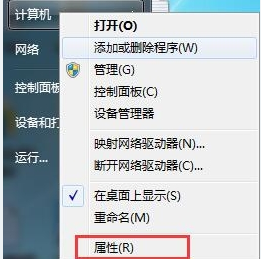
2、點擊屬性進入控制面板系統界面,左上方有設備管理器按鈕。如圖所示:
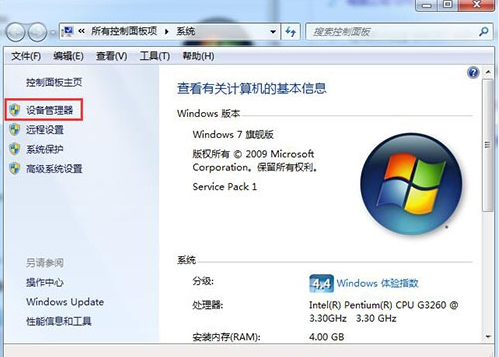
3、點擊設備管理器,進入設備管理器界面,選擇列表中的顯示設備器,雙擊顯示顯卡類型。如圖所示:
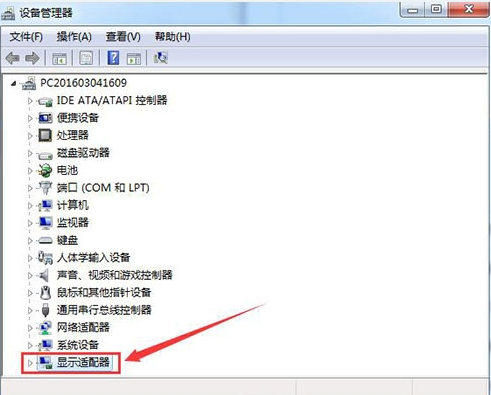
4、雙擊顯卡類型,彈出顯卡屬性菜單,選擇驅動程序。如圖所示:
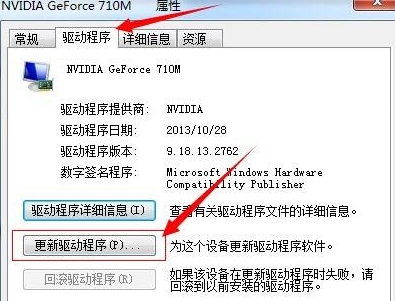
5、選擇更新驅動程序,彈出如何更新系統程序,有兩種更新模式,一種是自動搜索更新的驅動程序軟件,另一種是瀏覽計算機以查找驅動程序軟件。如果沒有事先從顯卡官網上下載最新驅動程序,可以選擇自動搜索更新的驅動程序軟件。如圖所示:
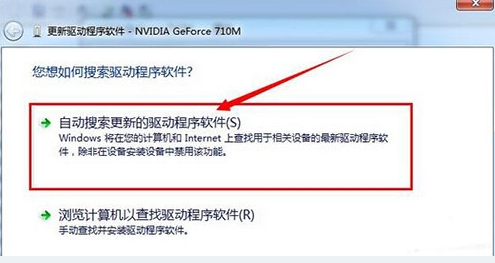
6、點擊自動搜索更新的驅動程序軟件,系統進入聯機搜索軟件界面,如果找到合適軟件即會提示安裝。如圖所示:
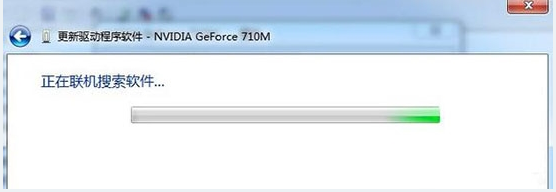
以上就是win7顯卡驅動更新教程了,小編推薦大家使用驅動人生在安裝更新,比在系統中更新方便多了,而且不會出現兼容性問題。
以上就是win7顯卡驅動怎么更新的全部內容,望能這篇win7顯卡驅動怎么更新可以幫助您解決問題,能夠解決大家的實際問題是好吧啦網一直努力的方向和目標。
上一條:win10u盤驅動異常解決方法下一條:win11無線網卡不見了解決方法
相關文章:
1. fxksmdb.exe 是什么進程 fxksmdb.exe可以關閉嗎2. 統信UOS個人版(V201030)正式發布 新增功能匯總3. 錄屏怎么保存gif動圖? UOS錄屏生成Gif動畫的技巧4. Win10電腦制作定時關機代碼bat文件教程5. Win10提示無法正常啟動你的電腦錯誤代碼0xc0000001的解決辦法6. 華為筆記本如何重裝系統win10?華為筆記本重裝Win10系統步驟教程7. Win10莫名其妙自動安裝軟件怎么辦?Win10禁止電腦自動安裝軟件教程8. 怎么刪除Win11中的臨時文件?Win11刪除臨時文件的兩種方法9. Win10專業版激活密鑰及激活教程10. WmiPrvSE.exe是什么進程?WMI Provider Host占用很高CPU的解決方法
排行榜

 網公網安備
網公網安備